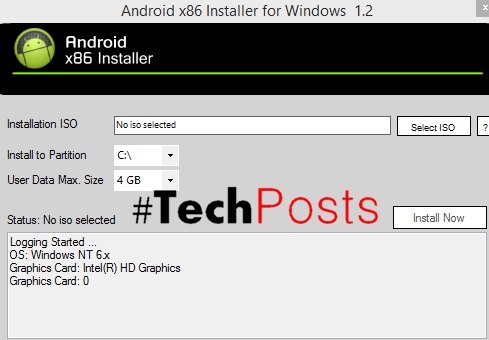Nan kèk pwen, itilizatè a ka rankontre yon pwoblèm lè òdinatè a rdemaraj sou pwòp li yo. Sa rive pi souvan pandan y ap travay nan sistèm nan fonksyone, men gen kèk fwa lè òdinatè a Windows 7 rdemaraj pou kont li. Atik la pral diskite sou sa ki lakòz yon pwoblèm ak sijere fason yo rezoud li.
Kòz ak solisyon yo
An reyalite, kapab genyen anpil multitud, sòti nan ekspoze nan lojisyèl move ak dekonpozisyon yon eleman nan yon òdinatè. Anba a nou pral eseye egzaminen chak an detay.
Rezon ki fè 1: enpak nan lojisyèl viris
Petèt, pi souvan òdinatè a natirèlman kòmanse rdemare akòz efè a nan viris la. Ou ka chwazi li sou entènèt la san yo pa menm remarke li. Se poutèt sa, anpil ekspè rekòmande pou enstale yon pwogram antivirus sou yon PC ki pral kontwole ak elimine menas la.
Li plis: Antivirus pou Windows
Men, si li twò ta pou fè sa, lè sa a pou rezoud pwoblèm ou bezwen pou ouvri sesyon an pou "Safe Mode". Pou fè sa, pandan w ap kòmanse òdinatè a, jis peze kle a F8 ak nan meni an konfigirasyon lanse chwazi atik ki koresponn lan.

Li plis: Ki jan yo antre nan "Safe Mode la" sou òdinatè a
Remake byen: si adaptè rezo ou a mande pou enstalasyon an nan yon chofè propriétaires, koneksyon entènèt la nan "Safe Mode" pa pral etabli. Pou repare sa a, chwazi "Safe Mode ak Rezo chofè Loading" nan meni an.

Yon fwa sou Desktop Windows la, ou ka kontinye dirèkteman nan ap eseye ranje pwoblèm nan.
Metòd 1: Scan Antivirus System
Apre ou rive nan Desktop la, ou bezwen antre nan antivirus la ak fè yon eskanè sistèm konplè pou lojisyèl move. Lè li detekte, chwazi opsyon an "Efase"epi yo pa "Karantèn".
Remak: Anvan ou kòmanse eskanè a, tcheke dènye nouvèl anti-viris la, epi enstale yo, si genyen.
Yon egzanp yon eskanè sistèm lè l sèvi avèk "Windows Defender", men enstriksyon ki prezante a se komen pou tout pwogram antivirus, se sèlman koòdone nan grafik ak ki kote bouton entèraksyon sou li ka diferan.
- Kouri "Windows Defender". Fason ki pi fasil pou fè sa se nan yon rechèch sou sistèm lan. Pou fè sa, louvri meni an kòmanse ak antre nan yon non nan jaden ki apwopriye a, Lè sa a, klike sou liy lan ak menm non an nan rezilta yo.
- Klike sou lis la deroulan. "Chèk"ki sitiye nan tèt fenèt la, epi chwazi "Eskanè konplè".
- Rete tann jiskaske òdinatè a tcheke pou malveyan.
- Peze bouton an "Sistèm Klè"si menas yo te detekte.



Pwosesis optik la se byen long, dire li yo dirèkteman depann sou gwosè a nan ki gen kapasite a difisil ak espas ki la okipe. Kòm yon rezilta nan tès la, retire tout "ensèk nuizib" si yo te detekte.
Li plis: Ki jan yo fè yon eskanè sistèm konplè pou viris yo
Metòd 2: Sistèm Mizajou
Si ou pa mete ajou sistèm la pou yon tan long, Lè sa a, tcheke pou dènye nouvèl sou li pou li, petèt atakè yo te pran avantaj de twou a sekirite. Sa trè fasil pou fè:
- Louvri "Kontwòl Panel". Sa a ka fè pa egzekite lòd la
kontwòlnan fennèt la Kouriki ouvè apre peze kle yo Genyen + R. - Jwenn lis la "Windows Update" epi klike sou icon a.

Remak: si lis ou a pa parèt jan yo montre nan imaj la pi wo a, chanje "View nan" opsyon, ki se nan kwen anwo dwa nan pwogram nan, nan "ikon gwo".
- Kòmanse tcheke pou dènye nouvèl yo, klike sou bouton an menm non yo.
- Rete tann pou pwosesis la pou chèche dènye Windows.
- Klike "Enstale Mizajou"si yo te detekte, otreman sistèm lan pral enfòme ou ke aktyalizasyon a pa obligatwa.





Li plis: Ki jan yo ajou Windows 10, fenèt 8 ak Windows XP
Metòd 3: Tcheke pwogram nan demaraj
Li rekòmande tou pou tcheke aplikasyon yo ki nan "Demaraj". Li posib ke gen yon pwogram enkoni pou ou, ki ka yon viris. Li aktive lè eksplwatasyon an kòmanse nòmalman epi lakòz òdinatè a rekòmanse. Lè yo jwenn, retire li nan "Demaraj" epi retire li nan òdinatè a.
- Louvri "Explorer"klike sou ikòn ki koresponn sou ekstrè a.
- Kole chemen sa a nan ba adrès la epi klike sou Antre:
C: Itilizatè yo Non itilizatè AppData Roaming Microsoft Windows Start Menu Pwogram yoEnpòtan: olye pou yo "UserName" ou dwe antre nan non itilizatè ke ou espesifye pandan enstalasyon an nan sistèm lan.
- Retire tout rakoursi pwogram sa yo ki sanble sispèk pou ou.
Remak: si ou aksidantèlman efase chemen kout la nan yon lòt pwogram, li pa pral gen konsekans grav, ou ka toujou ajoute li tounen pa senpleman kopye li.


Li plis: Ki jan yo antre nan "demaraj la" nan Windows 10, fenèt 8, Windows 7 ak Windows XP
Metòd 4: woule sistèm lan
Si metòd anvan yo pa ede nan okenn fason yo korije sitiyasyon an, Lè sa a, eseye woule tounen sistèm nan pa chwazi pwen rekiperasyon kreye anvan aparans nan pwoblèm nan. Nan chak vèsyon OS, se operasyon sa a fèt yon fason diferan, se konsa li atik ki koresponn lan sou sit entènèt nou an. Men, ou ka mete aksan sou pwen kle yo de operasyon sa a:
- Louvri "Kontwòl Panel". Sonje byen, ou ka fè sa pa kouri lòd la
kontwòlnan fennèt la Kouri. - Nan fennèt la ki parèt, jwenn icon la "Recovery" epi klike sou li avèk bouton sourit gòch la.
- Peze bouton an "Kouri Sistèm Renmèt".
- Nan fenèt la ki parèt, chwazi pwen an rekiperasyon ki te kreye anvan pwoblèm nan nou ap rezoud, epi klike sou "Next".




Next ou bezwen swiv enstriksyon yo. Recovery Asistan, ak nan fen tout aksyon ou woule tounen sistèm nan nan yon eta nòmal.
Li plis: Kouman fè sistèm retabli nan Windows 10, fenèt 8 ak Windows XP
Si ou te kapab woule tounen nan vèsyon an k ap travay nan sistèm nan fonksyone ak antre nan li, asire w ke ou kouri yon eskanè konplè nan lojisyèl an antivirus.
Metòd 5: Sistèm Renmèt soti nan Disk
Si ou pa t 'kreye pwen rekiperasyon, ou pa yo pral kapab sèvi ak metòd la anvan yo, men ou ka itilize zouti nan rekiperasyon ki disponib sou ki gen kapasite a ak distribisyon an sistèm opere.
Enpòtan: twous lan distribisyon sou yon ki gen kapasite yo ta dwe vèsyon an menm ak tout pèp la kòm sistèm opere ou
Li plis: Ki jan retabli sistèm lan lè l sèvi avèk Windows disk la bòt
Petèt sa yo, se tout fason ki ka ede elimine pwoblèm lan nan rekòmanse espontane nan òdinatè a akòz yon viris. Si okenn nan yo te ede, rezon ki fè yo bay manti nan yon lòt bagay.
Rezon ki fè 2: enkonpatib lojisyèl
Sistèm lan ka pa mache byen akòz de lojisyèl enkonpatib. Sonje byen, petèt anvan w enstale yon pwoblèm, ou enstale kèk nouvo chofè oswa yon lòt pake lojisyèl. Ou ka korije sitiyasyon an sèlman pa antre nan, se konsa bòt tounen nan "Safe Mode".
Metòd 1: réinstaller chofè yo
Kòmanse sistèm operasyon an, louvri "Manadjè Aparèy" epi tcheke tout chofè yo. Si ou jwenn lojisyèl demode, mete li nan vèsyon an dènye. Epitou eseye reenstalasyon kèk chofè. Rezon ki fè la pou rdemare nan PC ka erè nan chofè yo pou kat la videyo ak CPU a, se konsa mete yo an premye. Ou ka fè sa jan sa a:
- Louvri yon fenèt "Manadjè Aparèy" atravè sèvis piblik la Kouri. Pou fè sa, premye kouri li pa klike Genyen + RLè sa a, antre nan jaden ki apwopriye a
devmgmt.mscepi klike sou "OK". - Nan fennèt la ki ouvè, elaji lis la nan chofè pou aparèy la ou enterese nan klike sou flèch la akote non li yo.
- Dwa-klike sou sou non chofè a epi chwazi "Mete ajou chofè".
- Nan fennèt la ki parèt, klike sou atik la "Rechèch otomatik pou chofè ki ajou".
- Rete tann jiskaske eksplwatasyon otomatikman chache mizajou chofè a.
- Klike "Enstale"si li te jwenn, otreman yon mesaj ap parèt ke se dènye vèsyon an enstale.






Sa a se jis yon fason yo mete ajou chofè yo. Si ou rankontre difikilte lè wap fè aksyon nan enstriksyon yo, nou gen yon atik sou sit nou an kote yo pwopoze yon altènativ.
Plis detay:
Ki jan yo mete chofè a ak zouti Windows estanda
Ki jan yo mete chofè a lè l sèvi avèk pwogram lan DriverPack Solisyon
Metòd 2: Retire lojisyèl enkonpatib
Dinatè a ka rekòmanse tou akòz ekspoze a lojisyèl ki enkonpatib ak sistèm operasyon an. Nan ka sa a, li ta dwe retire li. Gen plizyè fason, men kòm yon egzanp nou pral sèvi ak sèvis piblik la sistèm "Pwogram ak konpozan", jis anba a yo pral bay yon lyen nan yon atik nan ki tout metòd yo bay yo.
- Louvri "Kontwòl Panel". Ki jan yo fè sa a te dekri anwo a.
- Jwenn icon nan lis la "Pwogram ak konpozan" epi klike sou li.
- Jwenn aplikasyon yo ki te enstale anvan pwoblèm nan. Fason ki pi fasil yo fè sa a se pa kòmann-nan lis la pa dat enstalasyon lojisyèl. Pou fè sa, klike sou atik la "Enstale"Kote yo montre nan imaj ki anba la a.
- Konsekitivman, retire chak aplikasyon. Sa a ka fè nan de fason: pa klike sou bouton an "Efase" (nan kèk ka "Efase / Chanje") oswa lè w chwazi menm opsyon nan kontèks la.



Si lis la nan pwogram efase te youn nan ki te lakòz pwoblèm nan, Lè sa a, apre yo fin sistèm nan se demare, òdinatè a ap sispann rdemare tèt li.
Li plis: Fason pou retire pwogram nan fenèt 10, fenèt 8 ak fenèt 7
Rezon ki fè 3: BIOS Erè
Li ka rive tou ke sistèm nan opere refize kòmanse nan tout. Metòd ki anwo yo nan ka sa a pa kapab fèt nan okenn fason. Men, gen yon posibilite ki pwoblèm nan bay manti nan BIOS la, epi li ka elimine. Ou bezwen Reyajiste anviwònman yo BIOS nan anviwònman faktori. Sa a pa afekte pèfòmans òdinatè a, men li pral pèmèt ou chèche konnen si sa a se kòz pwoblèm yo.
- Antre nan BIOS la. Pou fè sa, lè ou kòmanse òdinatè a, ou bezwen peze yon bouton espesyal. Malerezman, li varye de òdinatè a òdinatè e ki gen rapò dirèk ak manifakti a. Tab la montre mak yo ki pi popilè yo ak bouton ki te itilize sou aparèy yo a antre nan BIOS la.
- Jwenn nan mitan tout atik yo "Chaje Enstalasyon Défaut". Pi souvan ou ka jwenn li nan tab la "Sòti", men depann sou vèsyon an BIOS, kote a ka varye.
- Klike Antre epi reponn wi pou kesyon ki parèt la. Pafwa li se ase yo peze Antre dezyèm fwa a, epi pafwa mande pou antre nan yon lèt "Y" ak laprès Antre.
- Sòti BIOS. Pou fè sa, chwazi "Enstalasyon Save & Exit" oswa jis peze kle a F10.
| Manifakti | Bouton Login |
|---|---|
| HP | F1, F2, F10 |
| Asus | F2, Efase |
| Lenovo | F2, F12, Efase |
| Acer | F1, F2, Efase, Ctrl + Alt + Esc |
| Samsung | F1, F2, F8, F12, efase |

Li plis: Tout fason yo Reyajiste anviwònman byografi nan anviwònman faktori
Si rezon an te yon erè BIOS, òdinatè a ap sispann rekòmanse tèt li. Si sa rive ankò, Lè sa a, pwoblèm lan se nan pyès ki nan konpitè nan òdinatè a.
Rezon ki fè 4: Materyèl pyès
Si tout metòd ki anwo yo pa rezoud pwoblèm nan, li rete blame sou konpozan òdinatè yo. Yo ka swa echwe oswa chofe, ki lakòz òdinatè a rekòmanse. Se pou nou pale sou sa a kounye a nan plis detay.
Metòd 1: Tcheke Hard Disk
Li se ki gen kapasite a difisil ki pi souvan vin kòz la nan rdemaraj PC, oswa plis jisteman, fonksyone byen nan travay li yo. Li se byen posib ke sektè move parèt sou li, nan ka sa a pati nan done yo ki nan yo pa kapab li pa òdinatè a. Men, si yo parèt nan patisyon bòt la, sistèm nan tou senpleman pa ka kòmanse moute, toujou ap rekòmanse òdinatè a nan yon tantativ fè sa. Erezman, sa pa vle di ke ou bezwen panse osijè de trape yon nouvo kondwi, men li pa bay yon garanti absoli pou korije erè a pa vle di regilyèman, men ou ka toujou eseye.
Ou bezwen tcheke ki gen kapasite a difisil pou sektè move ak restore yo si detekte. Ou ka fè sa ak itilite konsole chkdsk, men pwoblèm lan ap kouri li. Depi nou pa ka ouvri sesyon an nan sistèm lan, gen sèlman de opsyon ki disponib: kouri "Liy lòd" ki sòti nan yon kondwi flash flash demaraj nan menm distribisyon an Windows oswa insert yon ki gen kapasite difisil nan yon lòt òdinatè ak fè yon chèk soti nan li. Nan dezyèm ka a, tout bagay se senp, men kite a pran yon sèl la an premye.
- Kreye yon disk de bòt ak Windows nan menm vèsyon an ke ou te enstale.
Li plis: Ki jan yo kreye yon ki gen kapasite bòt ak Windows
- Kòmanse PC a soti nan disk la bòt pa chanje anviwònman yo byografi.
Li plis: Ki jan yo kòmanse òdinatè a soti nan yon kondwi flash
- Nan enstalatè Windows la ki louvri, louvri "Liy lòd"pa peze kle Shift + F10.
- Kouri lòd sa a:
chkdsk c: / r / f - Rete tann jiskaske pwosesis pou tcheke ak restore se konplè, ak Lè sa a, eseye rekòmanse òdinatè a pa retire kondwi a bòt.

Kòm mansyone pi bonè, ou ka fè operasyon an menm soti nan yon lòt òdinatè pa konekte ki gen kapasite difisil ou a li. Men, nan ka sa a gen plizyè lòt fason ki dekri nan atik ki koresponn lan sou sit entènèt nou an.
Li plis: fason yo elimine erè ak sektè move nan kondwi la
Metòd 2: Tcheke RAM
RAM se tou yon eleman enpòtan nan yon òdinatè, san yo pa ki li pa pral kouri. Malerezman, si rezon ki fè yo se jistis nan li, Lè sa a, li pa pral posib elimine fonksyone byen a pa vle di regilyèman, ou pral gen yo achte yon nouvo bar RAM. Men, anvan ou fè sa, ou ta dwe tcheke pèfòmans nan eleman an.
Depi nou paka kòmanse sistèm operasyon an, nou pral gen ekstrè RAM ki soti nan inite sistèm lan epi mete li nan yon lòt òdinatè. Apre ou fin kouri li epi pou yo jwenn nan Desktop la, ou bezwen sèvi ak zouti yo sistèm Windows yo tcheke RAM a pou erè. Ou ka fè sa jan sa a:
- Louvri yon fenèt Kouri ak antre nan lòd la nan jaden ki apwopriye a
mdschedLè sa a, klike sou "OK". - Nan fennèt la ki parèt, chwazi "Rdemare ak tcheke".

Remak: apre ou chwazi atik sa a, òdinatè a ap rekòmanse.
- Apre rdemare a, yon fenèt ap parèt sou ekran an nan ki ou bezwen peze F1pou ale nan meni seleksyon konfigirasyon eskanè. Espesifye tout paramèt ki nesesè yo (ou ka kite default la) epi klike sou F10.


Le pli vit ke chèk la fin fèt, òdinatè a ap rdemare ankò epi yo pral antre nan Desktop la Windows, kote rezilta a pral tann pou ou. Si gen erè, sistèm lan pral fè w konnen li. Lè sa a, li pral nesesè yo achte bann nouvo nan RAM pou ke òdinatè a pa pral rekòmanse tèt li.
Li plis: Ki jan yo chwazi RAM pou yon òdinatè
Si ou pa t 'reyisi nan fè etap sa yo pi wo a, Lè sa a, gen lòt fason yo tcheke RAM a pou erè. Ou ka konnen ak yo nan atik la sou sit la.
Li plis: Ki jan yo tcheke memwa espyon pou pèfòmans
Metòd 3: Tcheke kat videyo a
Yon kat videyo se yon lòt nan eleman ki pi enpòtan nan yon òdinatè, epi li ka lakòz tou rdemar siklik. Pi souvan, ou ka antre nan sistèm nan fonksyone, men apre yon operasyon kout òdinatè a rdemaraj. Rezon ki fè la pou sa a ka kòm yon echèk, ak itilize nan "ki ba-bon jan kalite" chofè yo. Nan dezyèm ka a, w ap bezwen antre nan "Safe Mode" (ki jan yo fè sa a te dekri pi bonè) epi mete ajou oswa réinstaller chofè a kat videyo. Si sa a pa ede, Lè sa a, pwoblèm nan bay manti dirèkteman nan tablo nan tèt li. Li pa rekòmande pou korije sitiyasyon an pou kont ou, menm jan ou ka sèlman fè li vin pi mal, jis pran li nan yon sant sèvis ak konfye pwoblèm nan nan yon espesyalis. Men, ou ka pre-tès pou pèfòmans.
- Log in "Safe Mode" Windows
- Louvri yon fenèt Kourilè l sèvi avèk rakoursi klavye Genyen + R.
- Tape lòd ki anba a epi klike sou "OK".
dxdiag - Nan fennèt la ki parèt "Zouti dyagnostik" ale nan tab "Ekran".
- Li enfòmasyon ki nan jaden an "Nòt", se la ki gen erè nan kat videyo a ap parèt.



Si gen nenpòt ki erè, pote kat la videyo nan sant sèvis la. By wout la, gen plizyè plis fason yo tcheke, ki fè yo ki nan lis nan atik la ki koresponn sou sit entènèt nou an.
Li plis: Kat Videyo Sante Tcheke
Lòt kòz echèk
Sa rive ke sistèm lan rdemare akòz lòt rezon, pou egzanp, akòz akimile pousyè nan inite a sistèm oswa ka laptop, oswa paske nan seche paste a tèmik.
Metòd 1: Netwaye òdinatè w lan kont pousyè
Apre yon tan, pousyè akimile nan òdinatè a, li ka lakòz anpil pwoblèm, sòti nan rdemètaj espontane nan aparèy la nan yon sèl eleman yo. Pou evite sa a, li nesesè detanzantan netwaye li. Li enpòtan pou byen netwaye chak eleman nan òdinatè a soti nan pousyè tè; sekans ki kòrèk la nan aksyon tou jwe yon wòl enpòtan. Tout bagay sa a ak plis ankò ou ka aprann nan atik la sou sit entènèt nou an.
Li plis: Ki jan yo netwaye yon òdinatè oswa laptop soti nan pousyè
Metòd 2: Ranplase keratin tèmik la
Grès tèmik se yon eleman enpòtan pou processeur a ak kat videyo. Lè w ap achte yon òdinatè, li te deja te aplike nan bato yo, men sou tan, siye rive.Tou depan de mak la, pwosesis sa a dire yon fason diferan, an mwayèn li pran 5 ane pou paste a sèk konplètman (epi li ta dwe chanje omwen yon fwa nan yon ane). Se poutèt sa, si plis pase senk ane te pase depi acha a, sa a faktè ka rezon ki fè yo pou rekòmanse konstan nan òdinatè a.
Premye ou bezwen chwazi grès tèmik. Li se vo konsidere yon kantite karakteristik: toksisite, tèmik konduktiviti, viskozite ak plis ankò. Atik la sou sit entènèt nou an pral ede w fè chwa ou nan kote tout nuans yo dekri an detay.
Li plis: Ki jan yo chwazi grès tèmik pou yon òdinatè oswa laptop
Apre yo fin paste a tèmik achte, li pral posib ale dirèkteman nan k ap aplike li nan konpozan yo òdinatè. Kòm deja mansyone, ou bezwen wile kat la videyo ak processeur. Pwosesis sa a se olye travayè epi li mande eksperyans, otreman ou ka domaje aparèy la. Li espesyalman pa rekòmande pou eseye ranplase grès tèmik nan yon laptop sou pwòp ou a, li se pi bon yo pran li nan yon sant sèvis ak konfye pwoblèm sa a nan yon espesyalis.
Premye ou bezwen aplike tèmik keratin sou processeur la. Pou sa:
- Demont òdinatè a. Pèsonèlman retire panèl la bò pa devye yon boulon kèk, ak nan laptop la demont anba a ka a.
- Retire pi fre ak dissipateur a soti nan chip nan processeur. AMD ak Intel gen mekanism fiksè diferan. Nan premye ka a, w ap bezwen pliye levye a pa vire l 'nan sans, ak nan dezyèm ka a, devise kat vis yo.
- Netwaye sifas chip yo nan rès paste tèmik seche yo. Sa a ta dwe fè lè l sèvi avèk yon moso twal, pad koton oswa gonm. Ou ka tou mwatir yo ak alkòl ogmante efikasite.
- Aplike yon kouch mens nan grès tèmik nan tout sifas la nan processeur la. Li rekòmande yo sèvi ak yon bwòs espesyal pou rezon sa yo, men yon sèl la abityèl pral fè.


Apre fè tout aksyon sa yo ou bezwen ranje pi fre a ak radyatè a ak rasanble òdinatè a.
Li plis: Kouman ranplase processeur a grès tèmik
Pwosesis la nan ranplase keratin nan tèmik sou kat la videyo se nan plizyè fason menm jan an: w ap bezwen pou aplike pou yon kouch mens nan jèl chip la. Men difikilte nan manti nan demantèlman aparèy sa a. Kontrèman ak processeurs, konsepsyon an nan kat videyo trè diferan, kidonk, ou pa yo pral kapab bay enstriksyon inivèsèl. Anba a ap dekri karakteristik jeneral yon aksyon ke ou bezwen fè:
- Demont ka a nan inite a sistèm oswa laptop (si li gen yon kat videyo disrè), li te gen deja dekonekte pouvwa a.
- Jwenn kat videyo a epi deplase fil yo ki mennen nan li, lè sa a bese boulon yo fikse tablo a sou ka a.
- Klike sou seri a ki kenbe kat videyo a nan plas la.
- Ak anpil atansyon retire kat la.
- Jwenn pwen yo aliye nan radyatè a ak pi fre sou tablo a. Yo ka tache ak boulon oswa rive espesyal.
- Dekonekte radyatè a ak pi fre nan tablo an. Fè atansyon, tankou si paste a se sèk, li ta ka bwa nan chip la.
- Dekonekte fil la ki soti nan pi fre tablo a.
- Retire sèk grès tèmik lè l sèvi avèk yon moso twal krème ak alkòl.
- Aplike yon kouch mens nan nouvo kole tèmik nan chip nan aparèy.






Next ou bezwen kolekte tout bagay tounen:
- Konekte fil pi fre a tablo an.
- Dousman, san yo pa k ap grenpe, tache radyatè a tablo an.
- Sere boulon ki te deja san vis yo.
- Mete kat videyo a nan plas la sou mèr la.
- Konekte tout fil yo li epi sere boulon yo.
Apre sa, li rete yo rasanble ka a epi li se pare - se paste a tèmik ranplase yo.
Li plis: Kouman chanje paste a tèmik sou kat la videyo
Konklizyon
Kòm ou ka wè, gen anpil nan rezon ki fè yon òdinatè ka rekòmanse natirèlman, men gen menm plis fason yo rezoud pwoblèm nan. Malerezman, li se imedyatman enposib detèmine yon metòd siksè ki pral ede yon santèn pousan, men nan atik la sekans yo ale soti nan efikas ak fasilman aksesib a plis travay-entansif.